Egyes alkalmazásokat nagyon szűk fókuszban fejlesztenek ki,de ha egyszer piacra kerülnek, mindig fennáll annak a lehetősége, hogy a felhasználók új és intuitív módszereket találnak, hogy még a legegyszerűbbekből is kihozhassák a legtöbbet. Sport kamera, amint a neve is jelzi, egy olyan alkalmazás, aminek látszikfő célja, hogy segítse az embereket a sporttal kapcsolatos tevékenységekben. Az alkalmazás funkcióinak gyors áttekintése azonban elegendő annak kiderítéséhez, hogy a Sport Kamera különféle feladatokhoz használható. Lehet, hogy a kísértés az, hogy ezt az új kiadást a „csak egy videószerkesztő” kategóriába sorolja, de a Sport Kamera ennél több is van. Az alkalmazás az elsők között, amelyek teljes mértékben kihasználják a Windows Phone 8.1 új funkcióit. Kihasználja a frissítés azon képességét, hogy a felvételi sebességet a videofelvétel közben középre vezessen. A Sport Kamera segítségével lecsökkentheti a meglévő videók egyes részeit is.

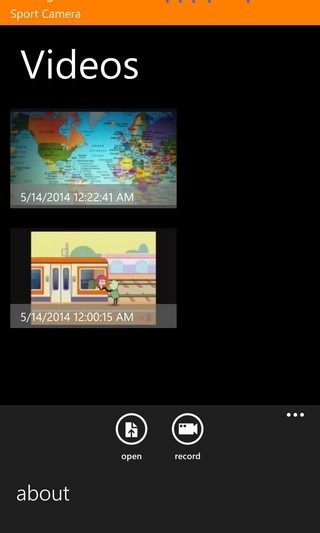
A Sport fényképezőgépnek néhány oktató képernyője vanakkor jelennek meg, amikor az alkalmazás elindul. Ennek ellenére nem sok megtanulható, és még a rövid bemutató nélkül is a legtöbb felhasználónak képesnek kell lennie arra, hogy lemondjon arról, hogy mi az alkalmazás. A Sport Kamera segítségével szerkesztheti az új és a meglévő videókat is, mivel két különálló üzemmódhoz tartozik. Egy régebbi videó eléréséhez nyomja meg az alsó sávban a „megnyitás” gombot, és válassza ki azt a videót, amelyet meg szeretne vágni és lelassítani a telefon kamerájából. A Sport Kamera segítségével készített új videók valós időben módosíthatók a kamera lassított gombjának köszönhetően. Az összes, a Sport Kamera segítségével szerkesztett videó elérhető az alkalmazás saját galéria nézetében.
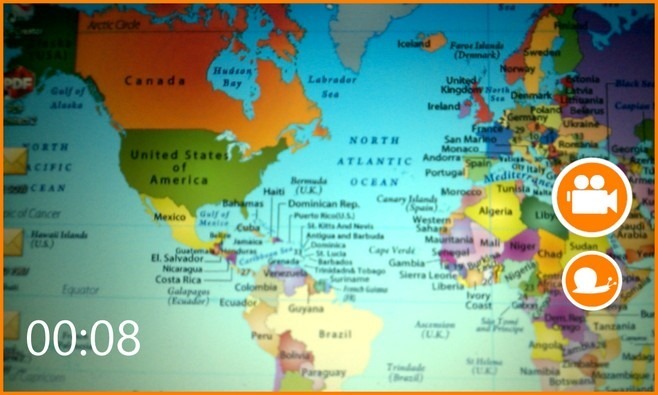
A Sport fényképezőgép fényképezési módja eléggé megfelelőegyszerű, de elegendő a munka elvégzéséhez. Felvétel közben bármikor hozzáadhatja a lassított hatást, ha megérinti a képernyő jobb szélén található csiga ikont. Ezt a gombot lenyomva kell tartani a hatás eléréséhez. Jobb lehetőség volna, ha ezt a gombot csak egyszer nyomja meg, és elindítja a lassított módot, mielőtt újra megnyomná, hogy az üzemmód visszaálljon a normál üzemmódba.

A Sport Kamera videószerkesztője nem végez többetmint vágd le a videóidat. A videó idővonalán a felhasználók zöld színben látják a lelassult részeket. A videó végleges verziójának mentése előtt az egész előnézete megtekinthető az alsó sávban található lejátszás megütésével. Ha elront valamit, mindig fennáll a lehetőség arra, hogy a teljes videót alaphelyzetbe állítsa és a semmiből kezdje.
Bármely videó mentéséhez vagy megosztásához tartsa lenyomva a gombotminiatűr a fő galériából. A Sport Fényképezőgép bekapcsolja a WP8 natív megosztási lehetőségeit, azaz a videókat el lehet helyezni a közösségi hálózatokba és a hírvivőkbe, vagy e-mailben elküldhetik másoknak.
Tehát, ha egyszer és mindenkorra szeretne rendeznibarátaid nyerték meg a strandon zajló utat, vagy ha lassulása közben még kedvesebb macskavideója még szórakoztatóbb lesz, lépjen a következő linkre, és megragadja ezt az ingyenes alkalmazást a WP8.1-hez.
Telepítse a Sport kamerát a WP Store-ból









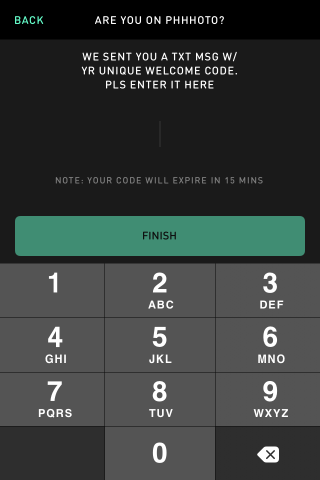



Hozzászólások